win11内存占用高怎么解决 win11内存占用高的服务解决修复了吗
更新日期:2023-08-12 12:40:09
来源:网友投稿
手机扫码继续观看

win11是微软的最新windows系统,不少用户在使用体验新鲜功能的同时也遇到了一些问题,就比如很多用户反应win11内存占用高的情况,这是资源管理器出现的问题,可以通过简单的关闭进程解决,考虑到Windows系统在全球几十亿的安装量,所以小编下面就来为大家具体讲一讲win11内存占用高的原因以及解决方法,有同种情况的小伙伴可以来看一看。
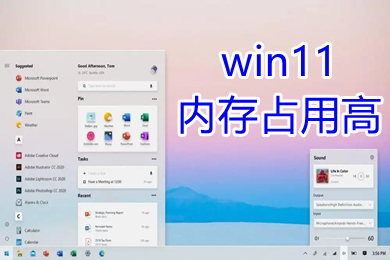
点击进入:win11
win11内存占用高
一、原因
1、经排查,出现win11内存占用高情况的原因是资源管理,打开使用或者在后台活动时,其会造成内存占用率飙升至70%甚至99%;
2、对于此类问题微软官方已经在Dev通道进行了回应,并表示正着手修复,采取了一些缓解措施。
二、解决方法
方法一:
1、首先右键开始菜单,点击打开“任务管理器”;
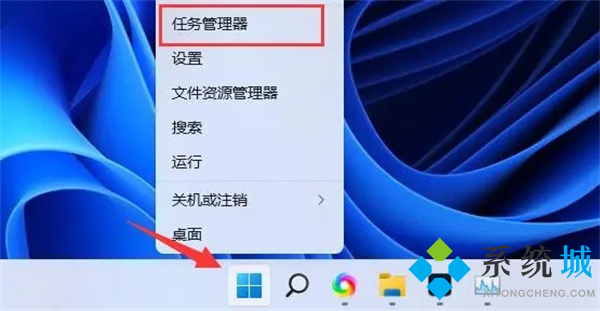
2、点击其中的“内存”为向下箭头就可以看到哪些进程占用的内存高了。
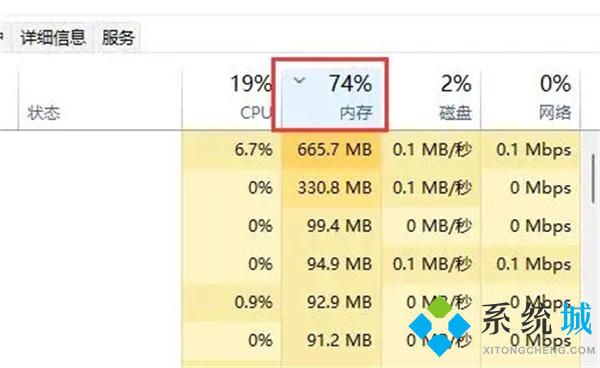
3、在其中找到占用率高又不需要用的进程,右键“结束任务”即可降低内存占用。
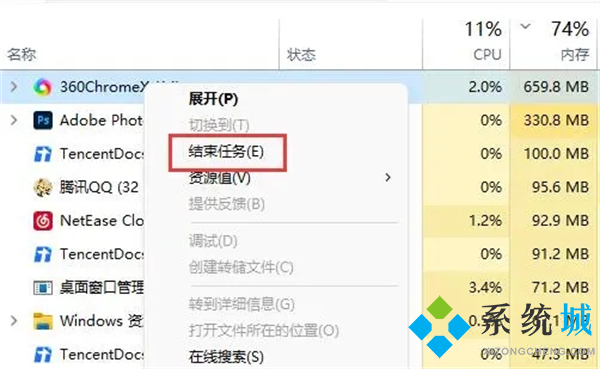
方法二:
1、如果内存占用高的进程都有用,说明电脑的内存太小了。
2、这种情况下建议大家尽量减少同时打开的页面,或者进行分盘也可以,有需要的可以点击链接查看分盘教程:win11分盘
以上就是小编为大家带来的win11内存占用高原因以及解决教程,希望可以帮到大家。
该文章是否有帮助到您?
常见问题
- monterey12.1正式版无法检测更新详情0次
- zui13更新计划详细介绍0次
- 优麒麟u盘安装详细教程0次
- 优麒麟和银河麒麟区别详细介绍0次
- monterey屏幕镜像使用教程0次
- monterey关闭sip教程0次
- 优麒麟操作系统详细评测0次
- monterey支持多设备互动吗详情0次
- 优麒麟中文设置教程0次
- monterey和bigsur区别详细介绍0次
系统下载排行
周
月
其他人正在下载
更多
安卓下载
更多
手机上观看
![]() 扫码手机上观看
扫码手机上观看
下一个:
U盘重装视频











